在obsidian中默認圖片是保存在本地的,但是在要導出文檔上傳到網上時,由于圖片保存在本地,會出現無法加載圖片的問題。
這里引用的一段話:
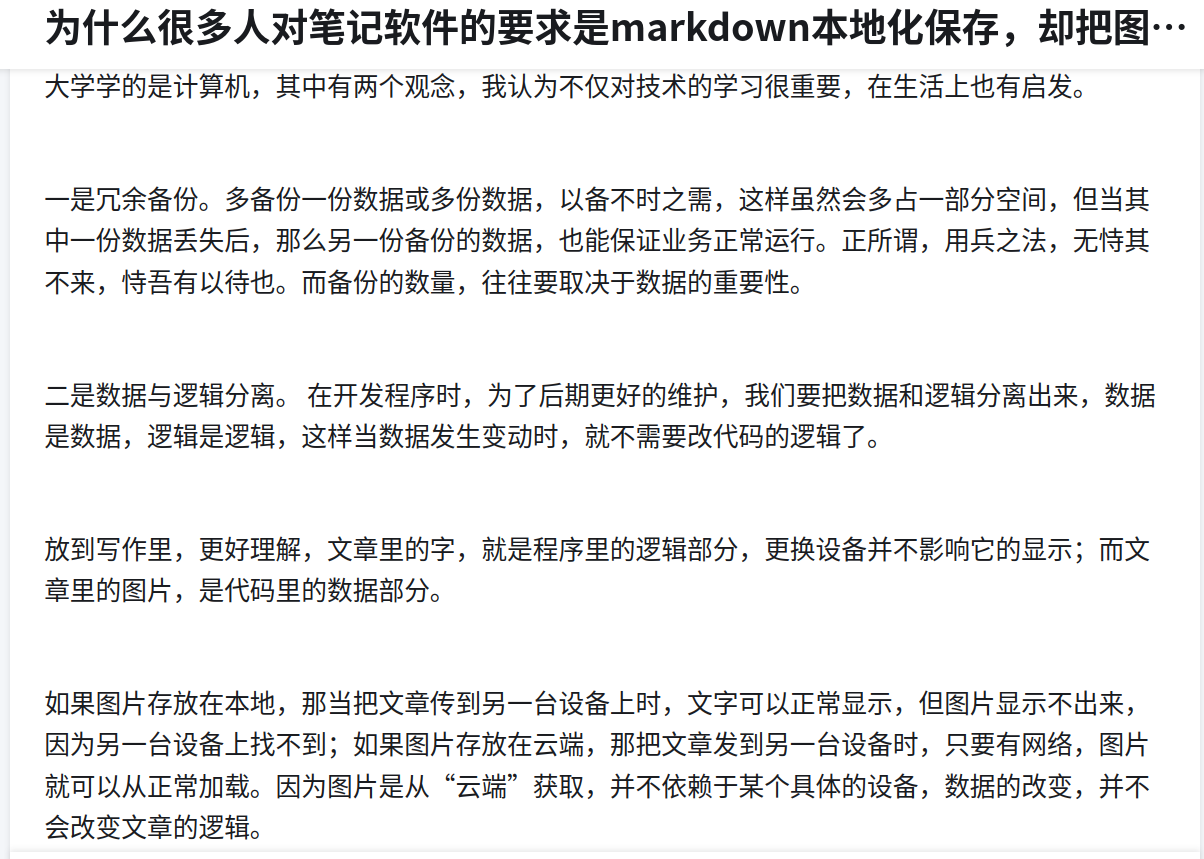
這里使用picgo-core和gitee實現圖床功能,
參考1: Ubuntu下PicGO配置gitee圖床
參考2:使用Typora+picgo-core+gitee實現圖床功能
一、安裝軟件
1.安裝typora:Linux下安裝Typora
2.安裝nodejs,到官網下載linux安裝包,解壓,建立軟鏈接
sudo cp -r ./nodejsXXX /usr/lib/nodejs/
sudo ln -s /usr/lib/nodejs/bin/node /usr/bin/node
sudo ln -s /usr/lib//nodejs/bin/npm /usr/bin/npm
輸入node -v驗證是否安裝正確。
3.安裝picgo-core
npm install picgo -g
安裝gitee上傳插件
picgo install gitee-uploader
安裝xclip
xclip 命令可以從 stdin,或者文件讀入數據到剪貼板,或者將剪貼板內容粘貼到目的應用中。xclip 命令建立了終端和剪切板之間通道,可以用命令的方式將終端輸出或文件的內容保存到剪切板中,也可以將剪切板的內容輸出到終端或文件
如果沒有安裝xclip,在進行上傳的時候會提示缺少xcilp。
sudo apt install xclip
二、設置圖床
1.設置gitee倉庫
gitee倉庫
gitee私人令牌(重要)
picgo關聯倉庫
找到右上角的加號,點擊新建倉庫,填寫倉庫名稱,路徑,簡短的介紹,勾選開源,否則別人訪問不了圖片,創建成功
點擊個人主頁進入個人設置,安全設置下有個人令牌,生成令牌,保存好。輸入密碼驗證后生成令牌,將令牌復制保存后再關閉。
這樣gitee方面就搭建完畢了。
2.設置picgo
我們使用的是picgo-core,命令行模式,不能像軟件界面那樣設置,不過更加簡單。只需要修改picgo-core的配置文件
可以通過主目錄下顯示隱藏文件找到.picgo文件夾,打開后能看到config.json文件
也可以用直接在終端打開:
cd ~/.picgo #切換到.picgo目錄
vim config.json #編輯修改配置文件
編輯json文件,復制一下代碼:
{"picBed": {"current": "gitee","uploader": "gitee","smms": {"token": ""},"gitee": {"message": null,"owner": "gitee用戶名","path": "圖片在倉庫的保存路徑","repo": "gitee用戶名/倉庫名","token": "私人令牌"}},"picgoPlugins": {"picgo-plugin-gitee": true,"picgo-plugin-gitee-uploader": true}
}保存即可。
3.設置typora
修改完配置文件后,打開typora,點擊文件->偏好設置,點擊圖像,按照如下設置.
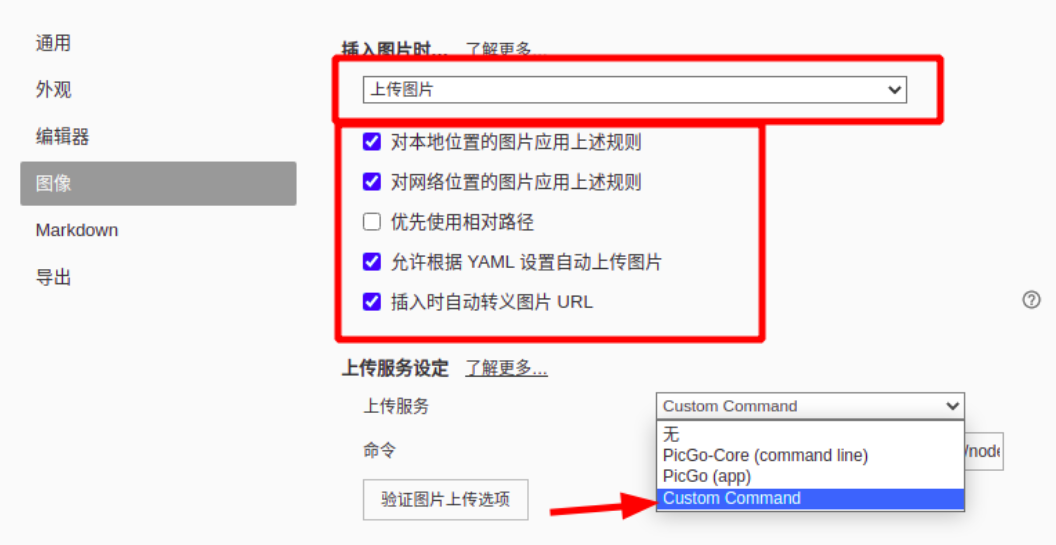
在下面的自定義命令中輸入:
/usr/lib/nodejs/bin/node /usr/lib/nodejs/bin/picgo upload
點擊驗證圖片上傳選項,如果顯示驗證成功,說明配置完畢。
此時在編輯typora中markdown文檔時,將復制的圖片直接粘貼上會從本地自動上傳到云端。示例為截圖上面一句話進行粘貼測試。
4.設置Obsidian
Obsidian中利用image auto upload插件可實現如typora一樣的圖床同步功能
設置如圖
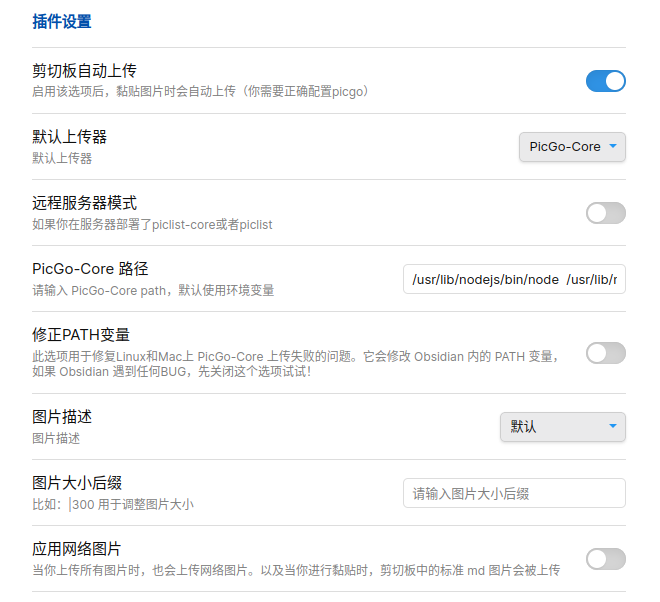
默認上傳器選擇picgo-core,路徑復制typora中的命令路徑
/usr/lib/nodejs/bin/node /usr/lib/nodejs/bin/picgo upload
就可以了。




 v3.2.5安裝教程)







excel導出)


)

)

